インターネットを閲覧するMicrosoft Edge (マイクロソフトエッジ)では好きなサイトをお気に入りに保存して後から自由に見ることができますが、このお気に入りをタスクバーピン留めする方法について紹介します。
マイクロソフトエッジを起動して、お気に入りに保存したいサイトを表示します。
サイトが表示できたら、右上の「…」をクリックしてください。
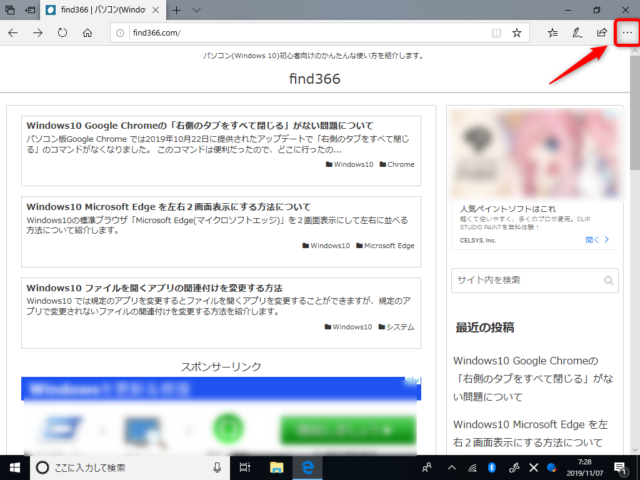
メニューから「タスクバーにこの項目をピン留めする」をクリックします。
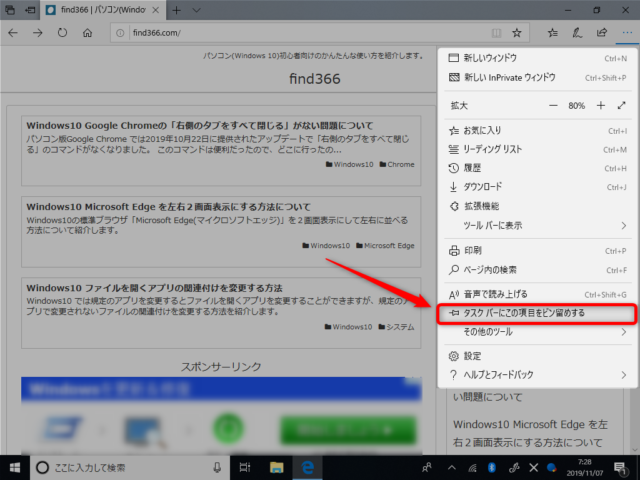
するとタスクバーにサイトのアイコンが表示され、ピン留めが表示されました。
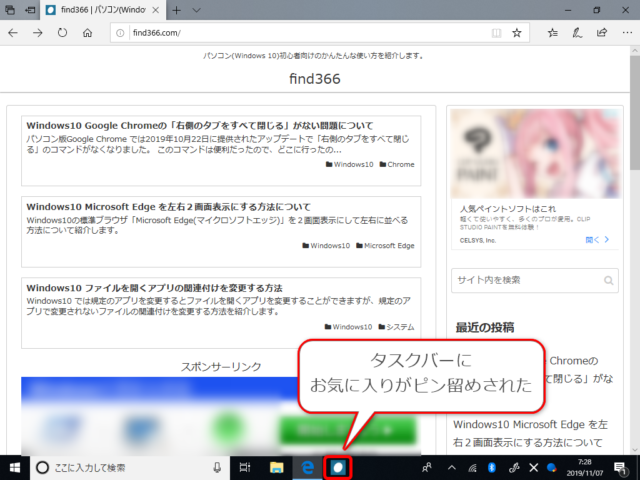
このピン留めはお気に入りと同じなので、Yahoo!JapanやFacebookなど、お好きなサイトを、登録しておくことができます。
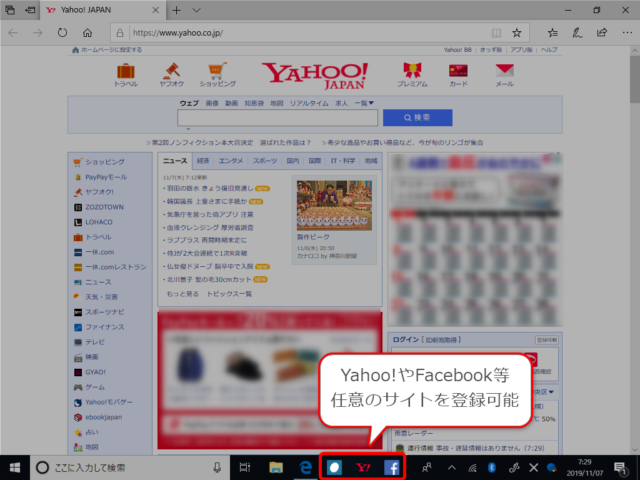
ピン留めの登録後は、マイクロソフトエッジが起動してなくても、タスクバーのアイコンをクリックすることで、直接サイトを表示することができます。
以上、マイクロソフトエッジのお気に入りをタスクバーにピン留めする方法について紹介しました。

